Kaip užmiršti "Wi-Fi" tinklą "iPhone" ar "iPad"

". Pagal numatytuosius nustatymus "iOS" įrenginiai prisimena pastaruosius prisijungusius "Wi-Fi" tinklus ir bandys automatiškai atkurti ateityje. Ši funkcija yra gana patogi daugeliu atvejų, tačiau kartais tai gali būti nepatogus dalykas. Laimei, "iOS" lengva pamiršti konkrečius "Wi-Fi" tinklus.
Daugelis iš mūsų gyvena ir dirba tose vietose, kuriose tik jūs naudojatės tik vienu Wi-Fi tinklu. Jei niekada nesate prisijungęs prie bet kurio kito prieinamų tinklų toje vietoje, jūsų "iOS" įrenginys pamirštų tinklus jums nereikės. Tačiau jei jūs kada nors prijungėte prie artimo "Wi-Fi" arba naudojate atsarginį tinklą darbe (arba net jei turite daugybę tinklų dideliuose namuose), tikriausiai dėl to faktiškai prijungėte prie netinkamo tinklo.
SUSIJĘS: Kaip pakeisti savo "Wi-Fi" tinklo pavadinimą ir slaptažodį
Kai vienoje vietoje galima naudotis keliais "Wi-Fi" tinklais, "iOS" dažniausiai eina su bet kokiu tinklo SSID vardu pagal abėcėlę, net jei šis tinklo signalas yra silpnesnis. (Taigi, patarimas dėl papildomos pagalbos: jei turite administratoriaus prieigą prie vieno iš šių tinklų, turėtumėte pervadinti šį tinklą, kad jis būtų pateiktas pagal abėcėlę.) Jei vietoj to norite, kad "iOS" pamirštų kitus tinklus, tai kaip tai padaryti.
Programoje "Nustatymai" bakstelėkite "Wi-Fi", kad peržiūrėtumėte turimus tinklus.
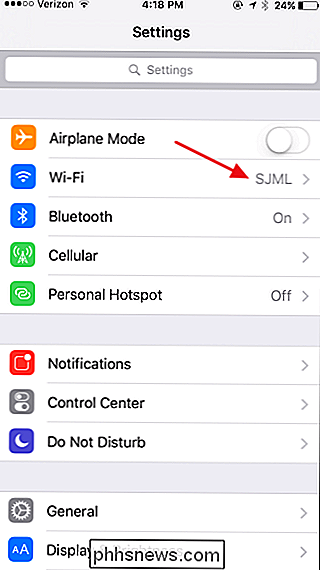
Tinklų sąraše suraskite norimą tinklą "iOS", tada palieskite informacijos mygtuką dešinėje.
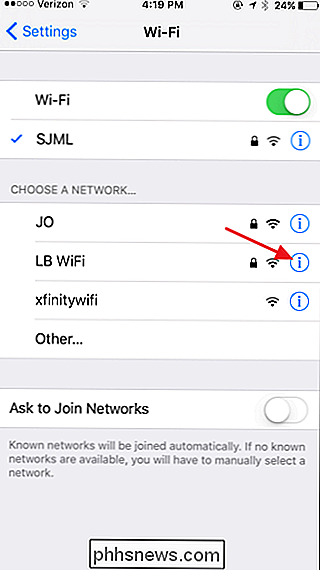
Bakstelėkite "Pamiršti šį tinklą". "
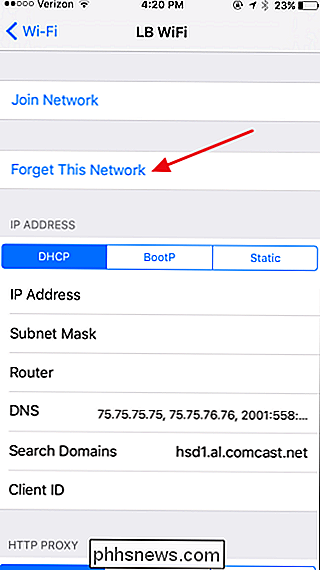
Patvirtinimo laukelyje bakstelėkite" Pamiršk ".
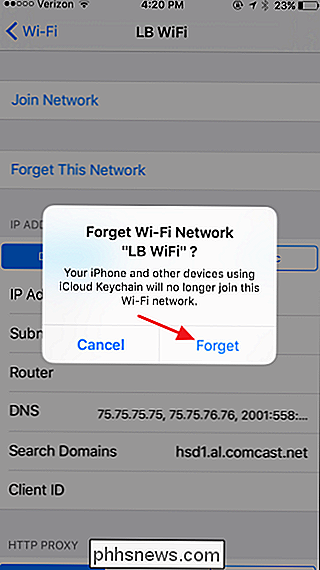
Ir tai viskas, ką turite padaryti. Kai "iOS" užmiršote "Wi-Fi" tinklą, "iOS" nebebus automatiškai prisijungs prie šio tinklo. Tačiau tinklas vis tiek bus rodomas jūsų sąraše. Galite bet kuriuo metu paliesti jį, kad vėl prisijungtumėte prie tinklo, tačiau turėsite dar kartą pateikti slaptažodį, jei tai apsaugotas tinklas. Tiesiog atkreipkite dėmesį, kad po to, kai vėl prisijungsite prie tinklo, "iOS" vėl automatiškai prisijungs prie jo ir vėl jį turės pamiršti.

Kas yra BCC ir kodėl esate baisus žmogus, jei jo nenaudojate
ŠIek tiek šiuolaikinio skaitmeninio darbo srauto patogumai yra tokie plačiai prieinami, tačiau jie yra labai ignoruojami (ar visiškai piktnaudžiaujama ) kaip el. pašto BCC funkciją. Jei esate kaltas piktnaudžiaujant ar nepaisydamas savo galios (ir yra didelė tikimybė, kad esate), atėjo laikas atgailauti ir tuo metu sumažinti šlamštą ir apsaugoti savo draugų ir šeimos privatumą.

Kaip išmatuoti daugiau žingsnių naudodami "iPhone" sveikatos programą
Daugelis žmonių naudoja "iPhone" sveikatos programą arba "Apple Watch", kad išmatuotų savo veiksmus arba atstumą, kuriuo jie vaikščiojo per diena SUSIJUSIOS: Kaip naudoti "Activity Watch" "Apple Watch", kad galėtumėte stebėti jūsų fitnesą. Naudodamiesi programa "Sveikata", gali būti daug žmonių. Niekada nepastebėjote, kad dar truputį kasti, galite išmatuoti milžinišką sveikatos duomenų kiekį.



